【動作環境】
<スマホ>
機種:iPhone 16 Plus
OS:iOS 18.0.1
<ソフトウェア>
1Password(ver.8.10.60)
本記事では、iPhoneで、Webサービスやアプリのパスキーを作成して、1Passwordに保存する方法について解説します。
1. パスキーを作成して1Passwordに保存する
【手順解説】
1: [Safari]アプリを起動します。
2: [Google]をタップします。
3: [Googleアカウント]アイコンをタップします。

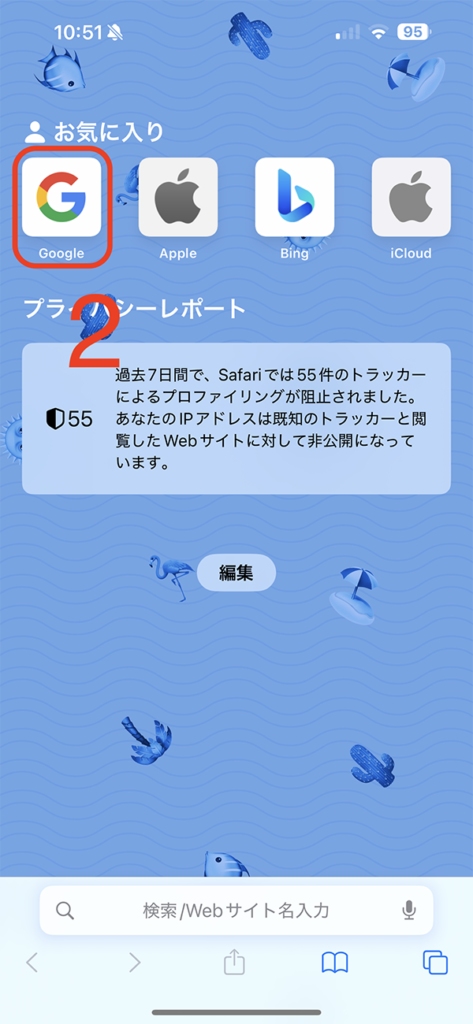
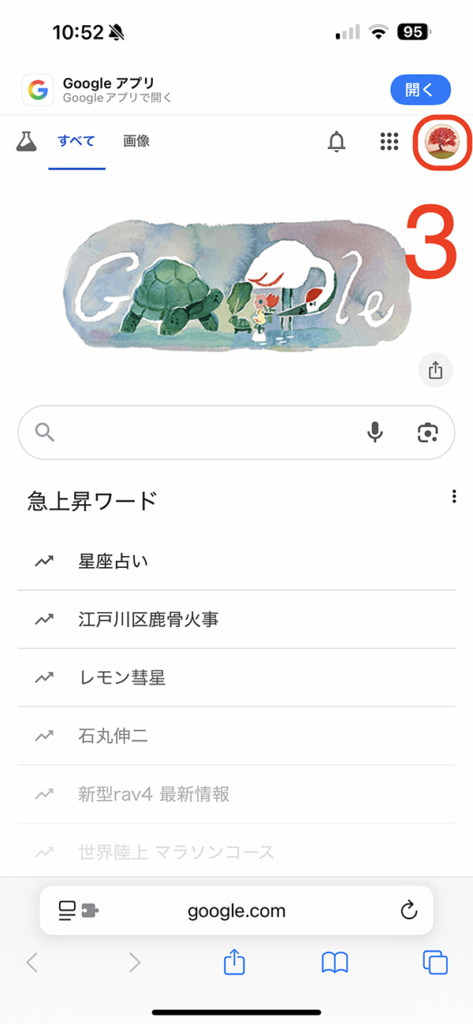
4: 下にスクロールします。
5: [その他の設定]をタップします。
6: 下にスクロールします。
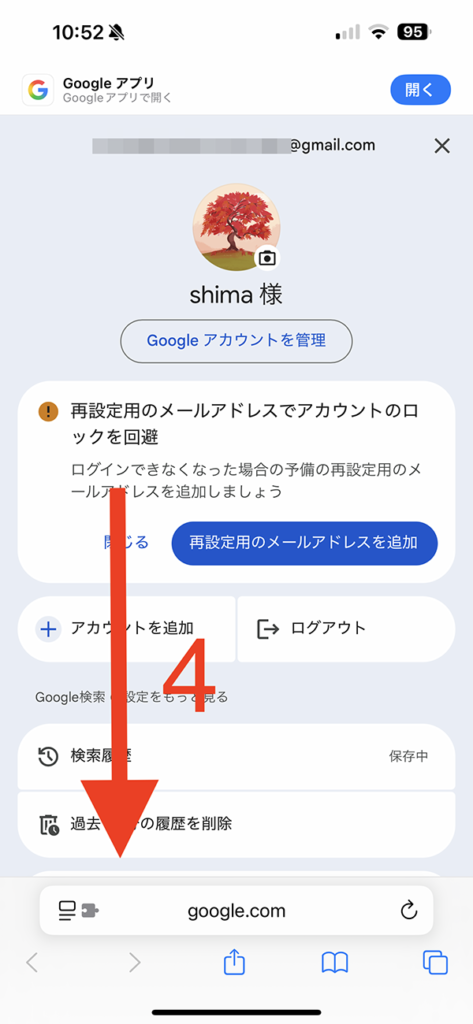
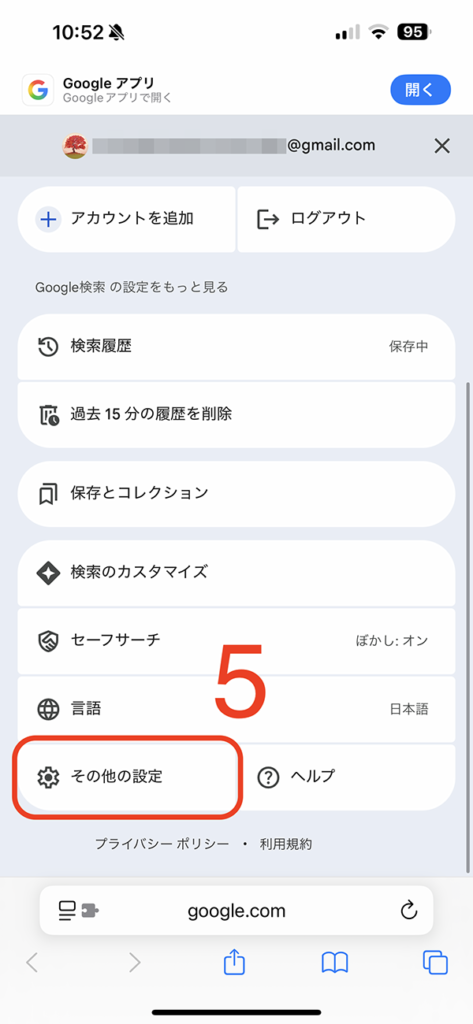
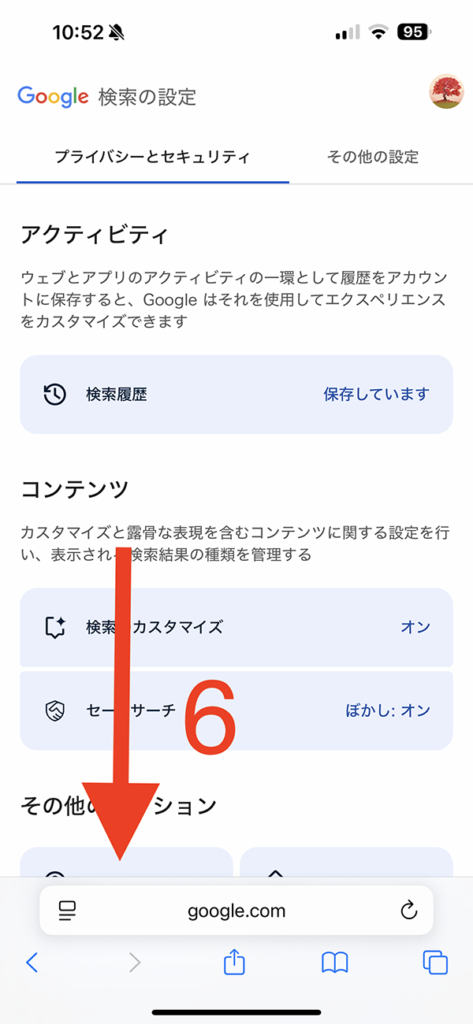
7: [Googleアカウントの設定]をタップします。
8: [セキュリティ]をタップします。
9: 下にスクロールします。
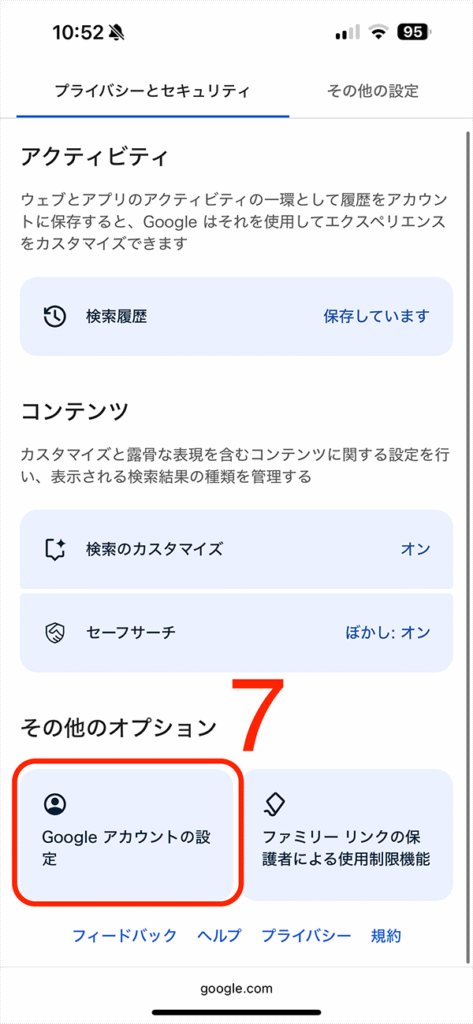
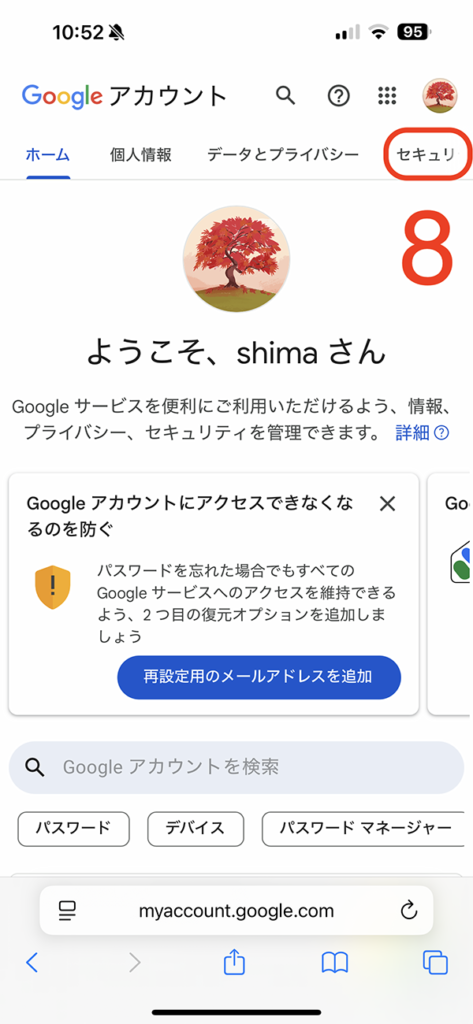
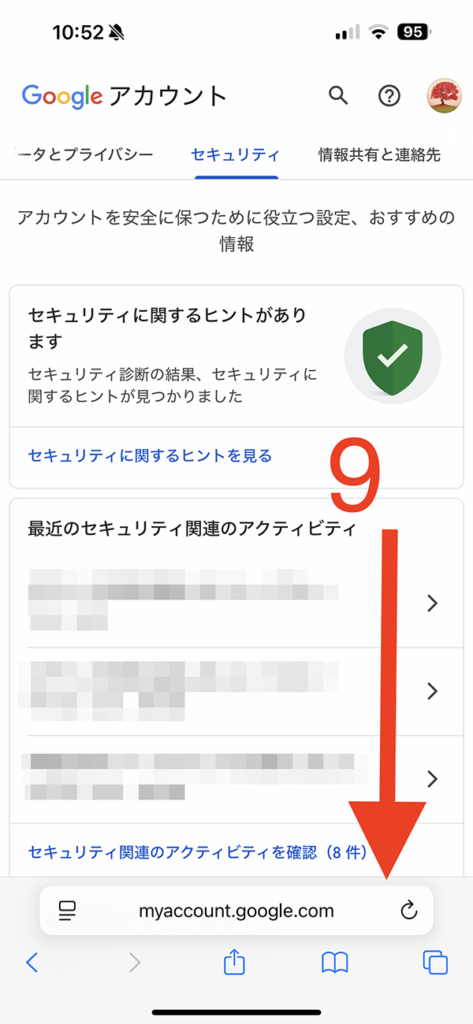
10: [パスキーとセキュリティキー]をタップします。
11: [パスキーを作成」ボタンをタップします。
12: [パスキーを作成]ボタンをタップします。
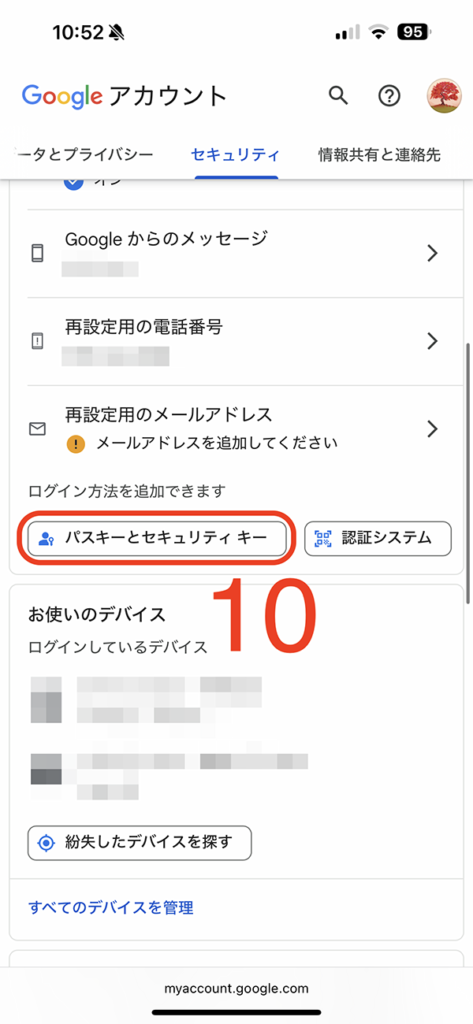
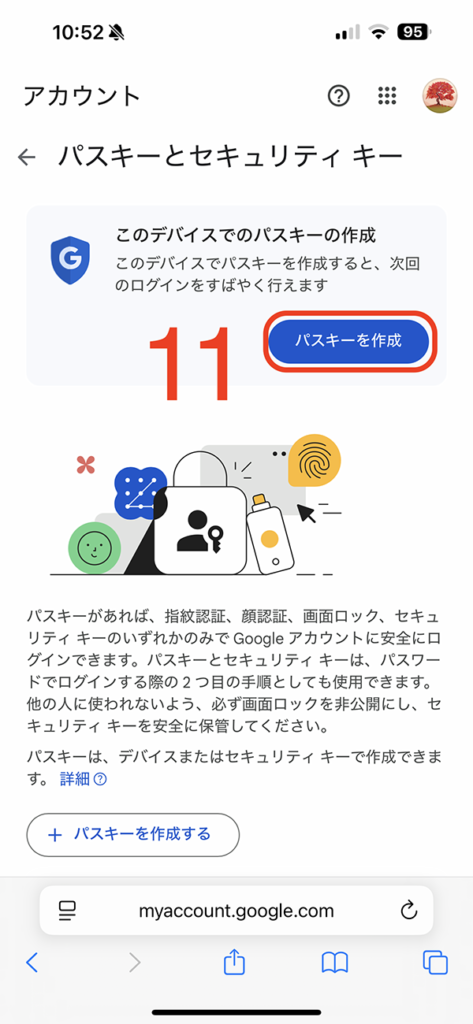
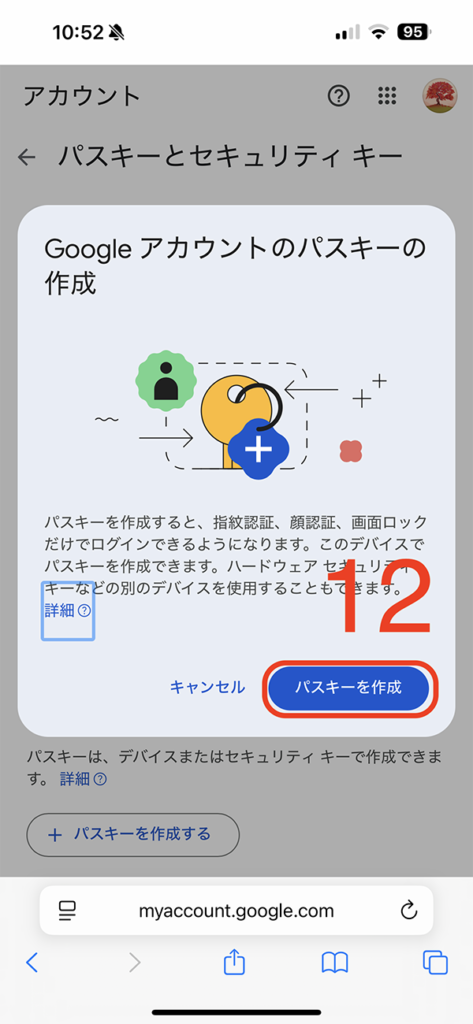
13: [続ける]ボタンをタップします。
14: 既存のアイテム[Google]をタップします。
15: [保存]をタップします。
16: [完了]ボタンをタップします。
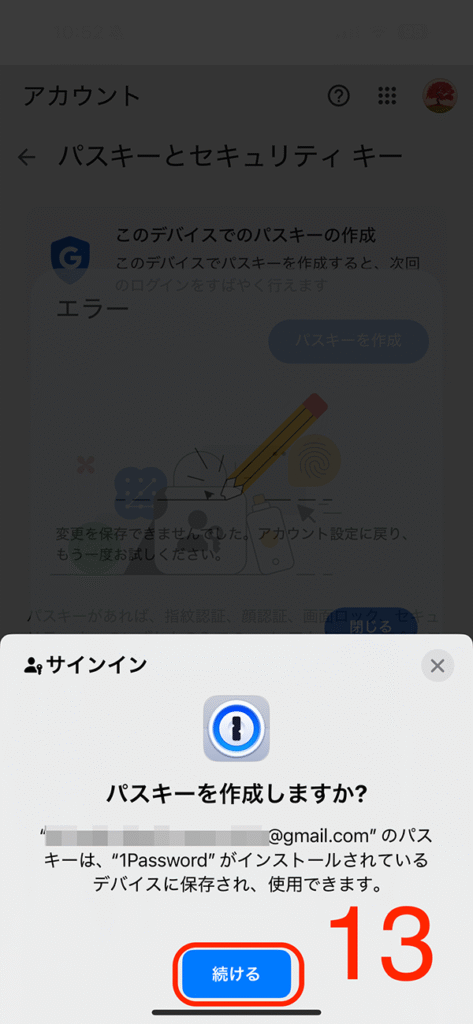
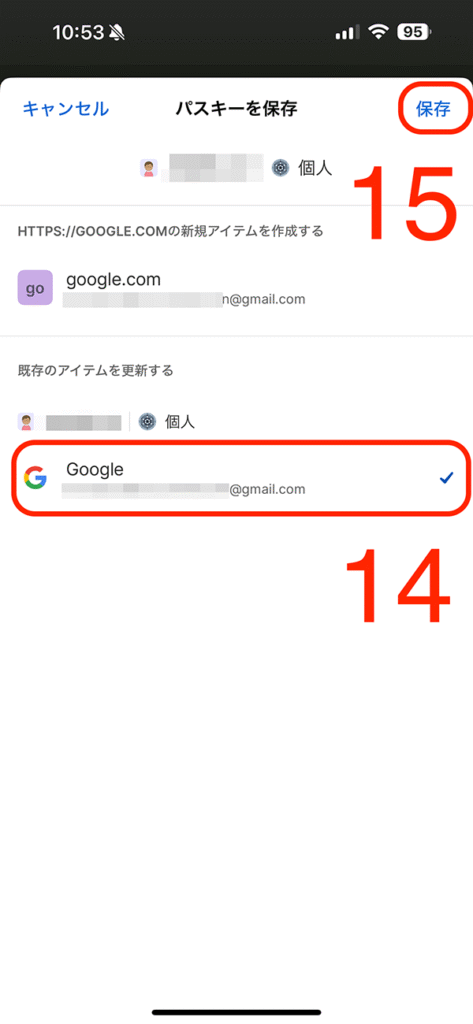
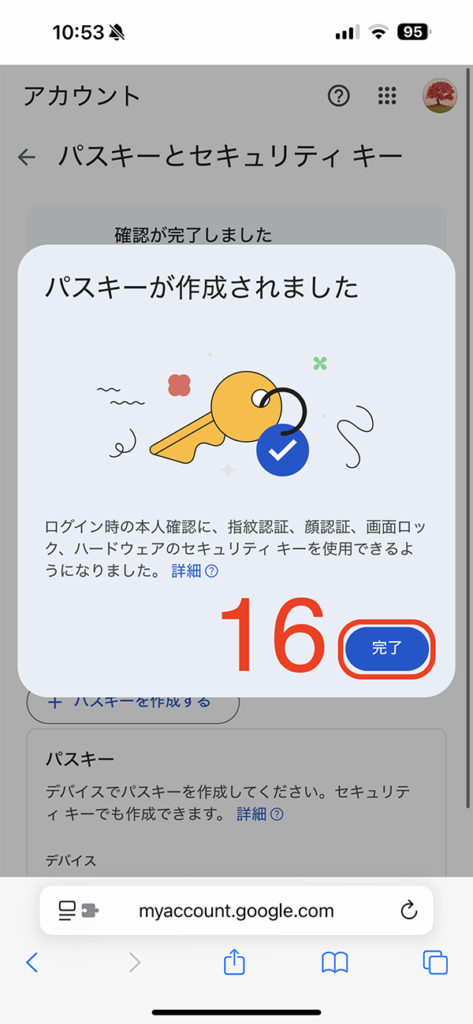
17: パスキーの作成と1Passwordへの保存が完了します。
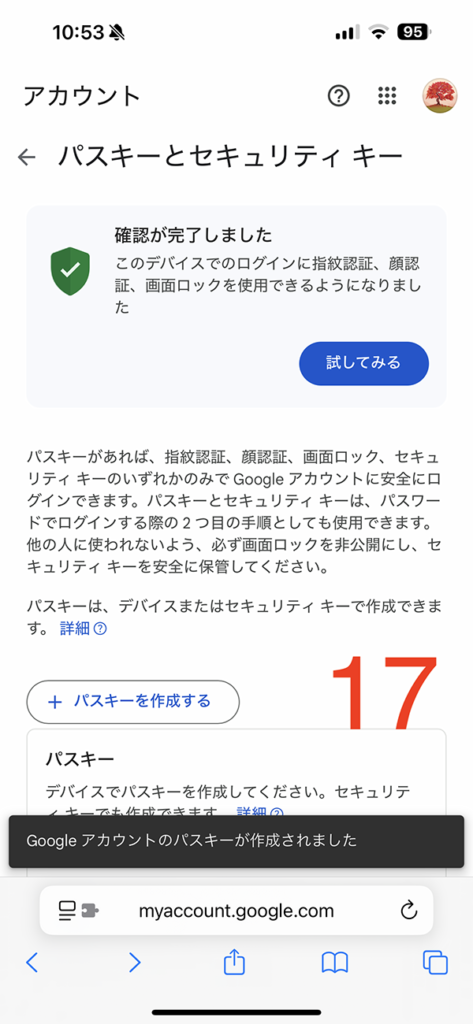
2. 1Passwordにパスキーが保存されていることを確認する
【手順解説】
1: [1Password]アプリを起動します。
2: すでに作成済みのアイテム[Google]をタップします。
3: [パスキー]ボックスに作成日が表示されており、無事に1Passwordに保存できていることが分かります。
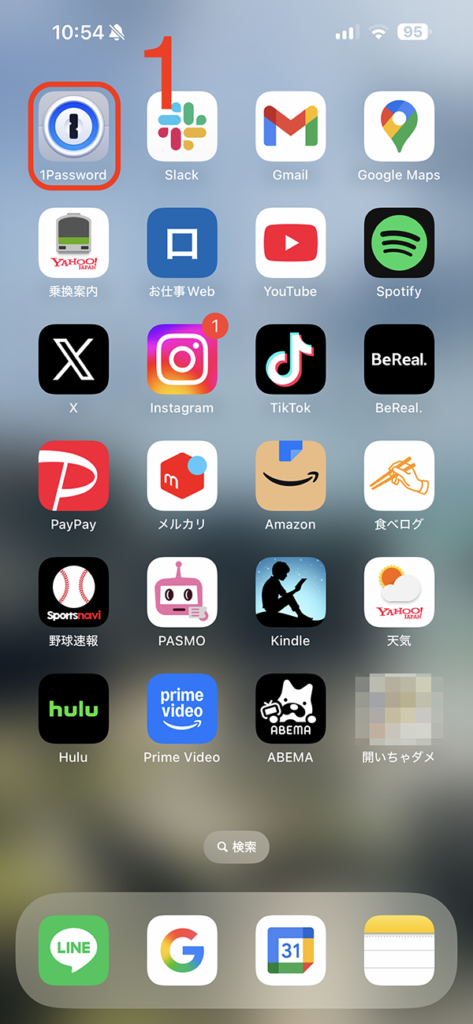
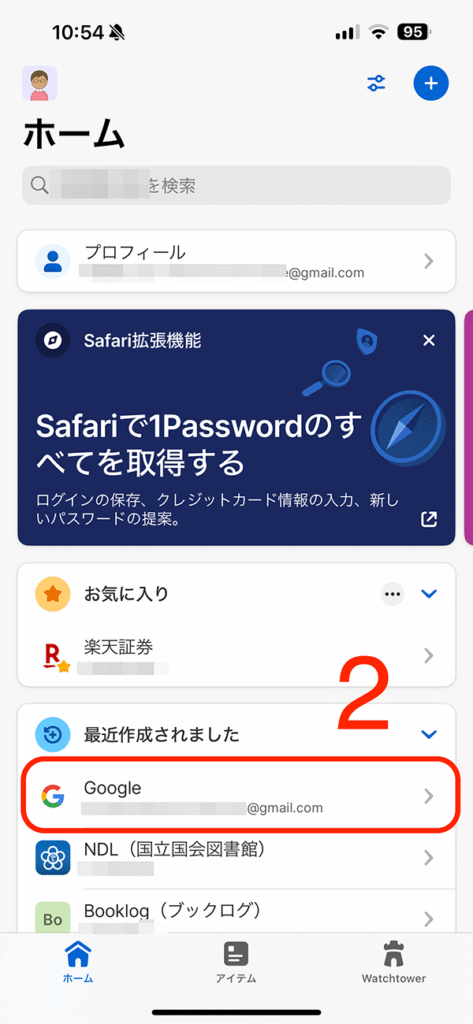
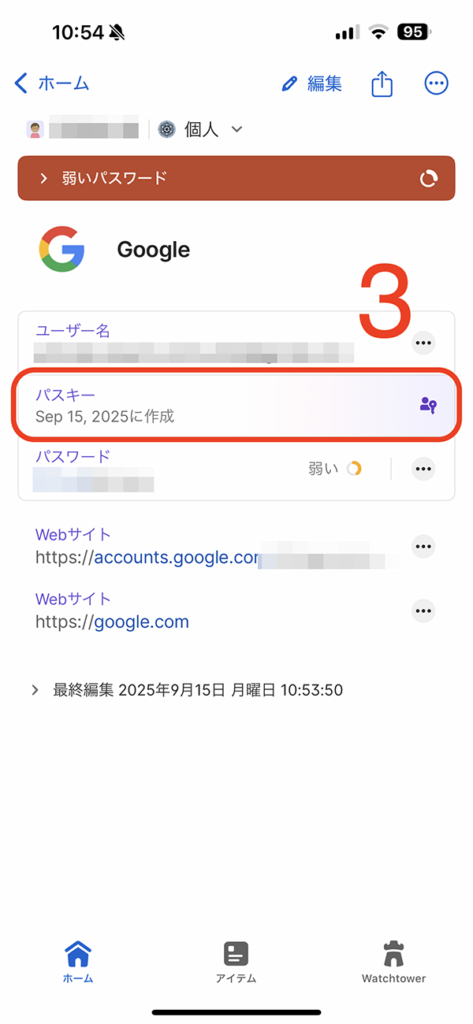
これにて、iPhoneで、Webサービスやアプリのパスキーを作成して、1Passwordに保存する方法についての解説を終わります。
.png)
-300x158.png)
-300x158.png)
コメント